有的小伙伴在拼接图片时,发现横版的图片更合适,但是却不知道如何将竖版的照片更改为横版的,那么小编就来为大家介绍一下吧。
具体如下:
-
1. 第一步,双击或者右击打开Photoshop cc 2019软件,接着将一张素材拖入,然后双击解锁该图层,完成解锁后,点击页面左侧的裁剪图标,接着按住键盘上的alt键,从中心扩展到两边为长方形。
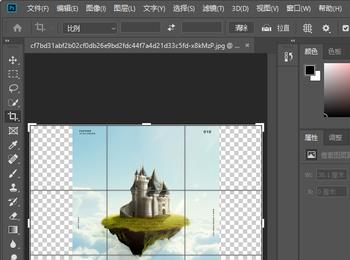
-
2. 第二步,完成裁剪后,点击页面左侧的套索工具,框选照片中的物品。
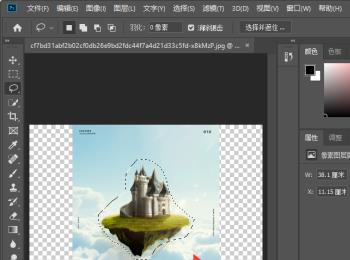
-
3. 第三步,右击框选的物品,接着点击弹出窗口中的存储选区选项。
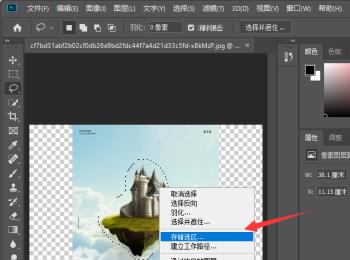
-
4.第四步,来到下图所示的存储选区窗口后,将名称设置为1,接着点击右上角的确定选项。
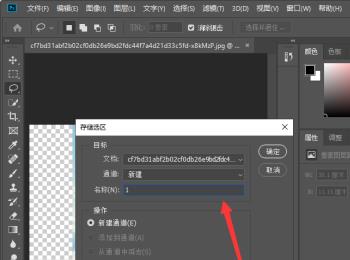
-
5.第五步,按ctrl D组合键,来将选区取消,成功取消选区后,点击页面顶部的编辑选项,接着点击箭头所指的内容识别缩放选项。
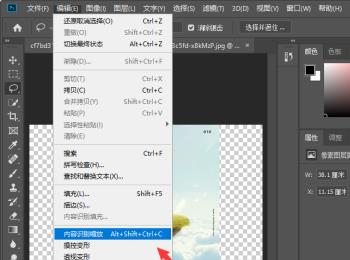
-
6.第六步,在下图所示的内容识别缩放窗口中,选择保护为刚命名的1。
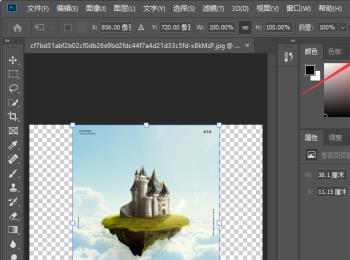
-
7.第七步,拉动图片的两边空白处进行填充,这样就成功更改竖版的照片为横版的照片了。
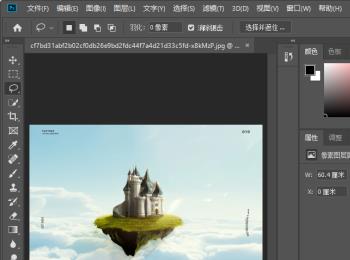
-
以上就是如何在Photoshop cc 2019中更改竖版的照片为横版的照片的方法。
